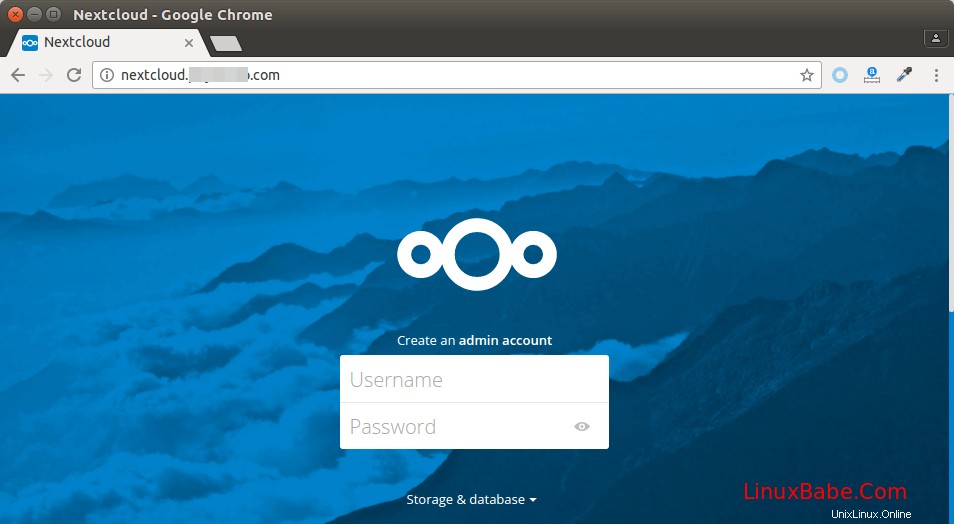Tutorial ini akan menunjukkan cara menginstal NextCloud di Debian 9 dengan LAMP stack. NextCloud adalah solusi penyimpanan cloud yang dihosting sendiri dan bersumber terbuka, memberikan alternatif untuk layanan penyimpanan cloud pihak ketiga seperti Dropbox.
Prasyarat
Untuk mengikuti tutorial ini, Anda memerlukan yang berikut:
- VPS (Virtual Private Server) Debian 9 atau Komputer Debian lokal
- LAMP stack terinstal di Debian 9.
- Nama domain.
Langkah 1:Unduh NextCloud
Unduh arsip zip server NextCloud ke sistem Debian 9 Anda dengan perintah berikut. Versi stabil terbaru adalah 12.0.2 pada saat penulisan ini.
wget https://download.nextcloud.com/server/releases/nextcloud-12.0.2.zip
Mungkin ada versi yang lebih baru ketika Anda mengikuti tutorial ini. Buka https://nextcloud.com/install dan klik tombol unduh untuk melihat versi terbaru. Untuk mendapatkan link download NextCloud, cukup klik kanan pada Download NextCloud dan pilih Copy Link Location seperti yang ditunjukkan pada tangkapan layar di bawah ini.
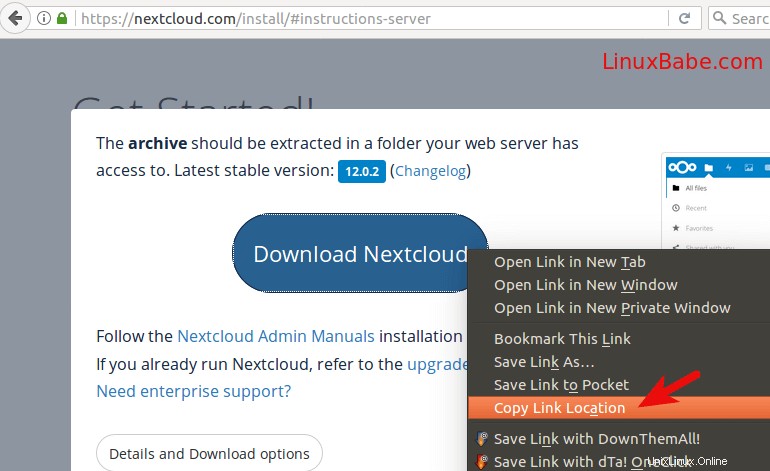
Ekstrak ke /var/www/ direktori dengan unzip .
sudo apt install unzipsudo unzip nextcloud-12.0.2.zip -d /var/www/
Sekarang kita membuat www-data (Pengguna Apache) sebagai pemilik /var/www/nextcloud/ .
sudo chown www-data:www-data /var/www/nextcloud -R
Langkah 2:Buat Database dan Pengguna di MariaDB
Masuk ke server database MariaDB dengan perintah berikut:
sudo mariadb -u root
Kemudian buat database untuk NextCloud menggunakan perintah MariaDB di bawah ini. Tutorial ini beri nama database nextcloud . Anda dapat menggunakan nama apa pun yang Anda suka. Jangan tinggalkan titik koma di akhir.
buat database nextcloud;
Kemudian buat pengguna terpisah. Sekali lagi, Anda dapat menggunakan nama pilihan Anda untuk pengguna ini. Ganti your-password dengan kata sandi pilihan Anda.
berikan semua hak istimewa di nextcloud.* ke nextclouduser@localhost yang diidentifikasi dengan 'kata sandi Anda';
Perintah di atas akan membuat pengguna dan memberikan semua hak istimewa. Sekarang hapus hak istimewa MariaDB dan keluar.
hak flush;keluar;
Langkah 3:Aktifkan Logging Biner di MariaDB
Edit file konfigurasi MariaDB.
sudo nano /etc/mysql/mariadb.conf.d/50-server.cnf
Tambahkan tiga baris berikut di [mysqld] bagian.
log-bin =/var/log/mysql/mariadb-binlog-bin-index =/var/log/mysql/mariadb-bin.indexbinlog_format =campuran
Format log biner harus mixed . Simpan dan tutup file. Kemudian restart layanan MariaDB.
sudo systemctl restart mariadb
Sekarang log biner diaktifkan di MariaDB.
Langkah 4:Buat File Host Virtual Apache untuk Nextcloud
Kami akan membuat nextcloud.conf file di /etc/apache2/sites-available direktori.
sudo nano /etc/apache2/sites-available/nextcloud.conf
Salin dan tempel baris berikut di file. Ganti teks merah dengan nama domain Anda yang sebenarnya. Anda juga perlu mengarahkan nama domain Anda ke alamat IP server Debian 9 Anda di DNS.
DocumentRoot "/var/www/nextcloud" ServerName nextcloud.your-domain.com ErrorLog ${APACHE_LOG_DIR}/error.log CustomLog ${APACHE_LOG_DIR}/access.log digabungkan Opsi +FollowSymlinks AllowOverride All Dav off SetEnv HOME /var/www/nextcloud SetEnv HTTP_HOME /var/www/nextcloud Satisfy AnySimpan dan tutup file. Kemudian aktifkan virtual host ini menggunakan perintah di bawah ini.
sudo a2ensite nextcloudKita juga perlu mengaktifkan beberapa modul Apache.
sudo a2enmod menulis ulang header env dir mime setenvif sslInstal modul PHP yang diperlukan.
sudo apt install php7.0-common php7.0-mysql php7.0-gd php7.0-json php7.0-curl php7.0-zip php7.0-xml php7.0-mbstringMulai ulang Apache agar modul Apache dan PHP di atas dapat dimuat.
sudo systemctl restart Apache2Langkah 5:Mengaktifkan HTTPS
Sekarang Anda dapat mengakses wizard penginstalan web Nextcloud di browser Anda dengan memasukkan nama domain untuk penginstalan Nextcloud Anda.
nextcloud.domain-anda.com
Sebelum memasukkan informasi sensitif apa pun, kita harus mengaktifkan koneksi HTTPS aman di Nextcloud. Kami dapat memperoleh sertifikat TLS gratis dari Let's Encrypt.
Instal klien certbot (Let's Encrypt) dari repositori Debian 9.
sudo apt install certbot python-certbot-apacheSekarang jalankan perintah berikut untuk mendapatkan sertifikat TLS/SSL gratis. Ganti teks berwarna merah dengan data Anda yang sebenarnya.
sudo certbot --apache --agree-tos --redirect --hsts --email your-email-address -d nextcloud.domain-anda.comPenjelasan:
- –apache :Gunakan plugin apache.
- –setuju-untuk :Menyetujui persyaratan layanan.
- –mengalihkan :Secara otomatis mengalihkan semua lalu lintas HTTP ke HTTPS.
- –hsts :Tambahkan tajuk Ketat-Transportasi-Keamanan.
Dalam beberapa detik, Anda akan melihat pesan seperti di bawah ini, yang berarti sertifikat TLS berhasil diperoleh dan diinstal. Konfigurasi TLS mendapat nilai A dalam pengujian SSL.

Selesaikan Instalasi di Browser Web Anda
Sekarang di bilah alamat browser web Anda, ketikkan nama domain NextCloud Anda. Anda akan melihat bahwa itu secara otomatis dialihkan ke https.
nextcloud.domain-anda.com
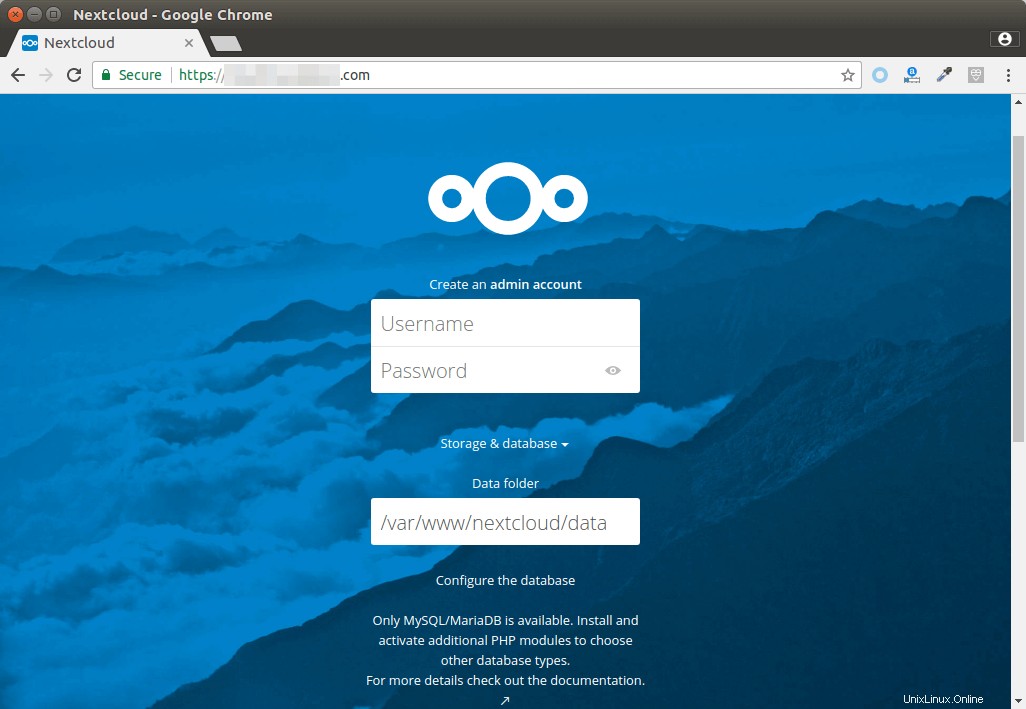
Anda harus membuat akun admin. Folder data adalah tempat file pengguna disimpan. Untuk alasan keamanan, sebaiknya tempatkan direktori data di luar root web Nextcloud, seperti /var/www/nextcloud-data . yang dapat dibuat dengan perintah berikut:
sudo mkdir /var/www/nextcloud-data/
Kemudian pastikan pengguna Apache (www-data ) memiliki izin menulis ke direktori data.
sudo chown www-data:www-data /var/www/nextcloud-data -R
Kemudian masukkan username database, nama database dan password yang Anda buat sebelumnya untuk menghubungkan Nextcloud ke database MariaDB.
Setelah selesai, Anda akan melihat antarmuka Web Nextcloud. Selamat! Sekarang Anda dapat mulai menggunakannya sebagai penyimpanan cloud pribadi Anda.

Saya harap tutorial ini membantu Anda menginstal NextCloud di Debian 9 dengan LAMP stack. Seperti biasa, jika menurut Anda postingan ini bermanfaat, berlangganan newsletter gratis kami untuk mendapatkan tutorial baru.